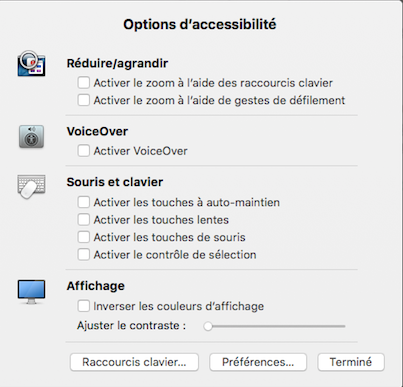M
Membre supprimé 1137488
Invité
Bonjour, J’ai étais victime d’un accident de la route avec un traumatisme crânien sévère depuis 11ans je suis tétraplégique spastique ainsi qu’une hémiplégie à gauche, je ne peux QU’utiliser ma main droite, qui est à peu près fonctionnelle. Syndrome cérébelleux dc BCP tremblements (lorsque je veux effectuer des choses précises, je n’ai plus de dextérité ex : je ne peux pas laisser lgt mon doigt enfoncé sur le pointeur pour sélectionner).
Actuellement sur mon PC g paramétré ma souris dans : Paramètres des périphériques « Bluetooth/imprimantes/souris » puis Souris ensuite Paramètres associés, option supplémentaires de la souris, bouton, et j’ai coché Activer le verrouillage du clic. Ainsi je peux sélectionner le texte que je veux copier.
Ce qui me serait fondamentale c’est de savoir si MAC a cette option d’activer le verrouillage du clic, avant de faire l’achat d’un IMac ? Comme j’ai des tremblements, sur PC j’avais cette option ergonomique pour surligner, d’activer le verrouillage du clic (si pc A forcément MAC l’a ? Veuillez me noter la démarche à suivre pour faire çà sur MAC, merci.
Note de la modération : message déplacé ici, car ça n'avait pas sa place dans le forum Présentation.
Actuellement sur mon PC g paramétré ma souris dans : Paramètres des périphériques « Bluetooth/imprimantes/souris » puis Souris ensuite Paramètres associés, option supplémentaires de la souris, bouton, et j’ai coché Activer le verrouillage du clic. Ainsi je peux sélectionner le texte que je veux copier.
Ce qui me serait fondamentale c’est de savoir si MAC a cette option d’activer le verrouillage du clic, avant de faire l’achat d’un IMac ? Comme j’ai des tremblements, sur PC j’avais cette option ergonomique pour surligner, d’activer le verrouillage du clic (si pc A forcément MAC l’a ? Veuillez me noter la démarche à suivre pour faire çà sur MAC, merci.
Note de la modération : message déplacé ici, car ça n'avait pas sa place dans le forum Présentation.
Dernière édition par un modérateur: